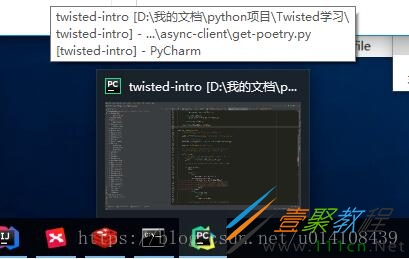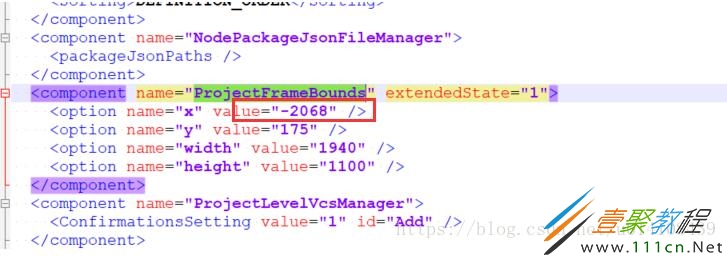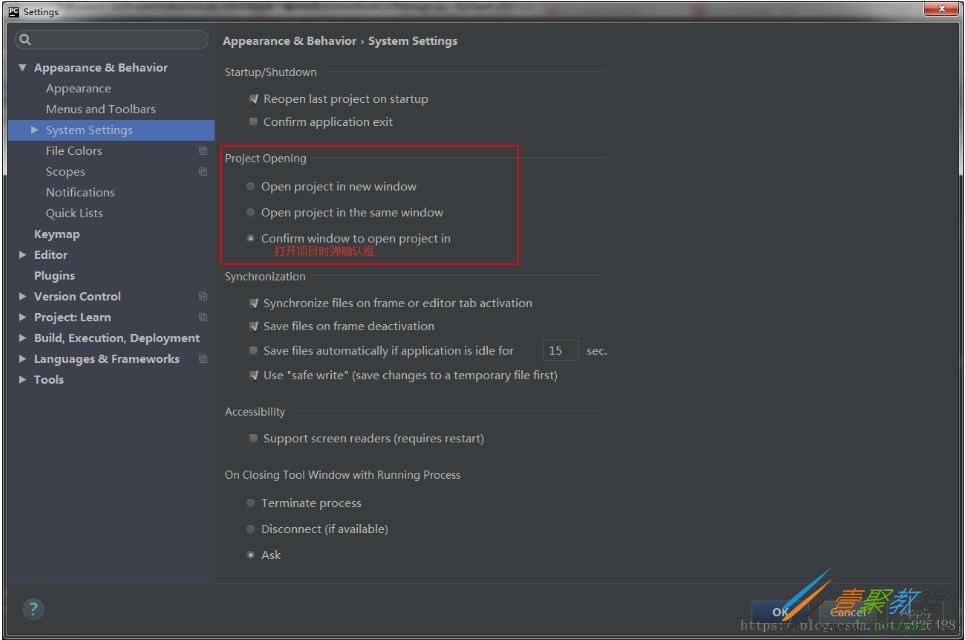最新下载
热门教程
- 1
- 2
- 3
- 4
- 5
- 6
- 7
- 8
- 9
- 10
PyCharm找不到新打开项目的窗口问题解决方法
时间:2021-01-15 编辑:袖梨 来源:一聚教程网
本篇文章小编给大家分享一下PyCharm找不到新打开项目的窗口问题解决方法,文章介绍的很详细,小编觉得挺不错的,现在分享给大家供大家参考,有需要的小伙伴们可以来看看。
在使用PyCharm或其他JetBrains系IDE过程中,偶尔会出现在新窗口打开一个新项目后,找不到新打开的窗口的情况。
尤其在使用双显示器情况下,出现的次数比较多。
但鼠标放任务栏ide图标上,还会出现预览窗口,如下图所示:
这是什么情况呢?
其实不是窗口没打开,而是窗口打开了,但是跑到了你看不到的地方。
这个窗口位置信息会记录在项目根目录的 .idea 文件下的workspace.xml中。
首先我们关闭项目,关闭IDE,打开..ideaworkspace.xml,搜索字符串“ProjectFrameBounds”,找到如下位置:
可以看到,项目窗口起始位置x坐标是-2068,这个坐标超出了我们显示器范围,所以看不到。
然后修改这个数值,修改为0即可,保存。最后重新打开即可。
这样,就可以看到窗口了。^_^
补充:pycharm 打开多个项目
首先可在pycharm中配置项目的打开方式。
File->Setting
找到Appearance & Behavior -->System Setting,在右边窗口中选择 Open project in new window,点击Apply,然后点击OK
这样就能在下次打开弹出确认框让你选择是“在同一窗口打开”,还是“在新窗口中打开”了。如果你习惯其中一种方式 ,不想每次都选,就可以选择上面两个选项中相应的那一个即可。
打开新项目
在上图中的配置情况下,当点击pycharm中的File-Open...并在弹框中选择要打开的项目的物理路径后,就会弹出打开方式的确认框,选择自己想要的那个,就可以看到新打开的项目了。
-
上一个: php中yum命令用法详解
-
下一个: pycharm复制代码出现空格解决方法
相关文章
- Golang ProtoBuf的基本语法详解 10-20
- Python识别MySQL中的冗余索引解析 10-20
- Python+Pygame绘制小球代码展示 10-18
- Python中的数据精度问题介绍 10-18
- Python随机值生成的常用方法介绍 10-18
- python3解压缩.gz文件分析 09-27